Como jogar jogos de PC no Mac sem instalar o Windows
Publicados: 2022-01-29Os usuários de Mac têm dificuldades. Você obtém alguns dos melhores hardwares do mercado com software super polido e estável - e tão poucos jogos para jogar nele. Mas só porque os desenvolvedores não estão lançando seus jogos para macOS não significa que você não possa executar jogos de PC em sua máquina fabricada pela Apple. É preciso apenas um pouco de finesse.
Se você realmente quer jogar jogos de PC com o melhor da capacidade do seu hardware, você vai querer instalar o Windows no seu Mac usando o Boot Camp (a menos que você tenha um Mac baseado em ARM, que não suporta Boot Camp). É a maneira mais fácil de executar jogos e oferece o melhor desempenho. No entanto, ele ocupa muito espaço no disco rígido e é irritante reiniciar o computador toda vez que você quiser jogar. Você pode instalar o Windows via Parallels ou VirtualBox, mas sacrificará muito o desempenho.
Se você não quiser lidar com o incômodo de instalar o Windows, nós entendemos. Aqui estão suas alternativas para jogar no seu Mac.
Procure jogos compatíveis com Mac
Primeiro, vamos tirar o óbvio do caminho – existem muitos jogos compatíveis com Mac por aí. O Steam, por exemplo, mostra um pequeno logotipo da Apple ao lado de todos os jogos compatíveis com macOS, e fiquei surpreso ao descobrir que um número decente de meus próprios jogos estava disponível na plataforma, incluindo Shadow of the Tomb Raider, Call of Duty Black Ops III, e Civilização VI. Apenas certifique-se de procurar o logotipo da Apple ou vá para Navegar > Mac OS X antes de comprar.
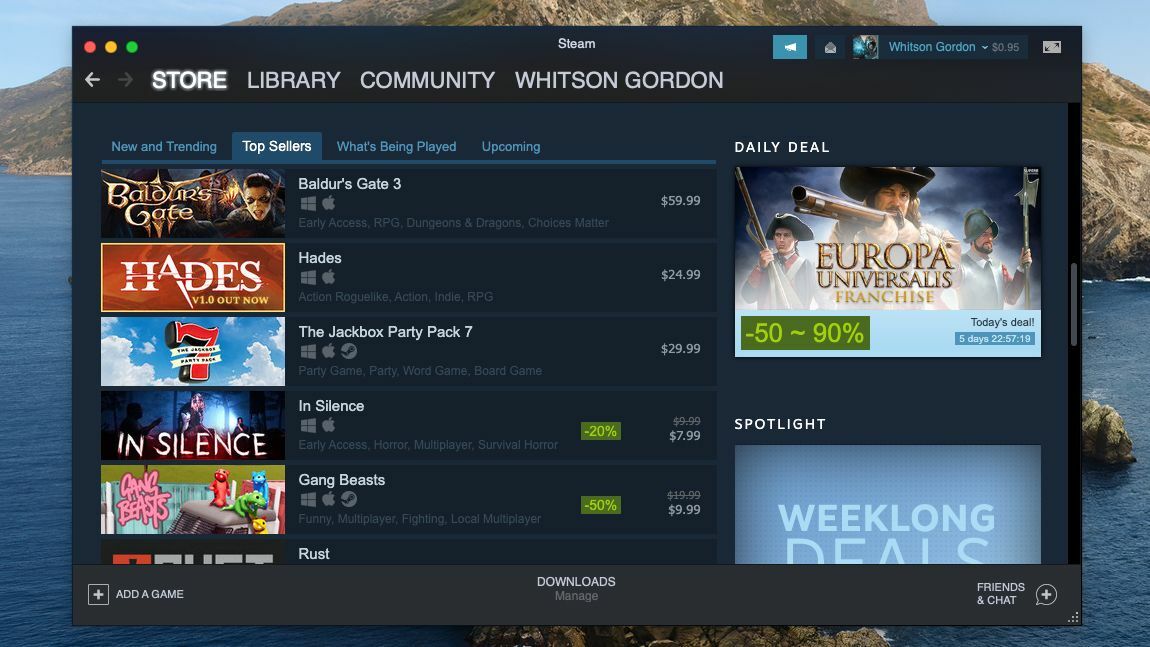
Além disso, lembre-se de que o Steam não é o único lugar para encontrar jogos - a Blizzard oferece versões para Mac de seus jogos por meio do serviço Battle.net, e você também encontrará muitos títulos excelentes para Mac no GOG.com. Lembre-se de pesquisar nas várias lojas ao fazer compras, pois você pode se surpreender com os exclusivos que encontrará.
Obtenha jogos para PC rodando sob o Wine
Ok, então você esgotou todos os jogos compatíveis com Mac em lojas populares e está pronto para mexer para colocar outros jogos em execução. Alguns títulos apenas para Windows podem ser executados no macOS por meio do Wine, uma camada de compatibilidade para sistemas Mac e Linux projetada para executar programas do Windows. O próprio Wine pode ser bastante técnico para configurar, especialmente quando se trata de jogos, mas existem algumas ferramentas de terceiros que facilitam as coisas.
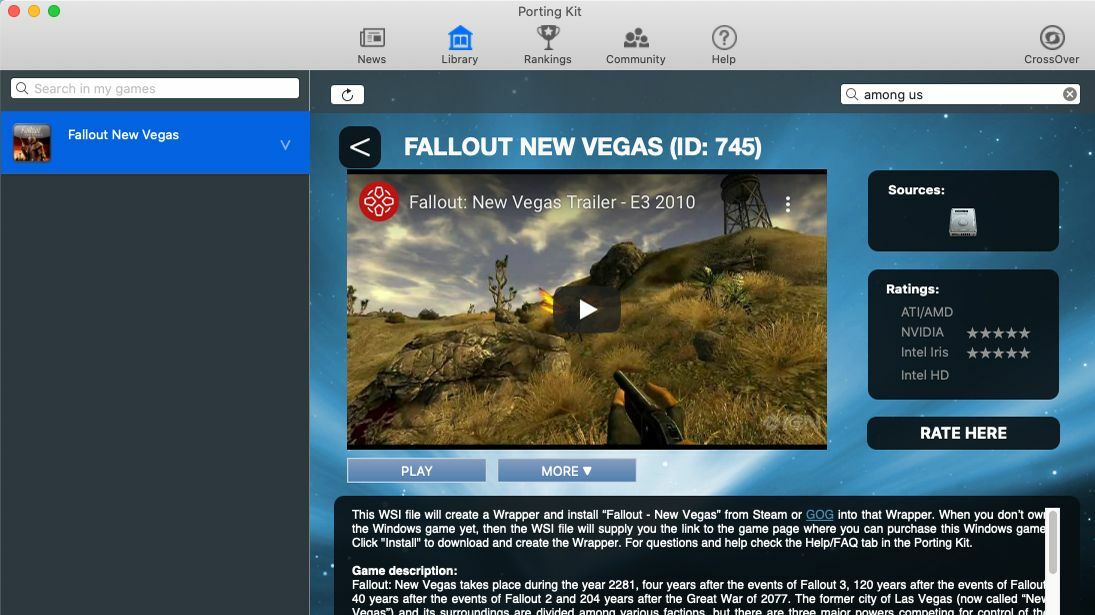
O Porting Kit geralmente é minha primeira opção, já que ele tenta fazer muito trabalho pesado para você. Basta pesquisar no aplicativo ou site do Porting Kit por um jogo, como Among Us, e ele fornecerá um botão Instalar agora junto com quaisquer peculiaridades, patches ou etapas extras que você possa precisar executar para uma jogabilidade suave. Ainda pode demorar um pouco, mas o Porting Kit tem alguns tutoriais integrados para ajudá-lo. Quando você conseguir fazer um jogo funcionar pela primeira vez, será fácil iniciá-lo no futuro, já que o título aparece na pasta Aplicativos como qualquer outro aplicativo para Mac.
Embora o Porting Kit seja a ferramenta mais fácil e atualizada para instalar jogos com o Wine, outros programas visam fazer algo semelhante, como o PlayOnMac ou o CrossOver de $ 40. Alguns podem funcionar melhor com determinados jogos, portanto, sua melhor aposta é pesquisar "a melhor maneira de executar [o jogo que você deseja] em um Mac". Para navegar em jogos compatíveis com o Wine antes de comprar, confira o Wine Database ao lado da biblioteca do Porting Kit para ter uma ideia do que pode funcionar no seu sistema.
Fique retrô com emuladores
Se você quiser reviver os jogos da sua juventude, há uma boa chance de seus títulos retrô favoritos serem emulados no seu Mac. Existem muitos emuladores para consoles de jogos retrô por aí, mas os usuários de Mac têm bastante facilidade com o OpenEmu, que pode colocar todos os seus jogos retrô favoritos em um só lugar. Instale o programa, selecione os sistemas que você deseja emular e você está pronto para as corridas.
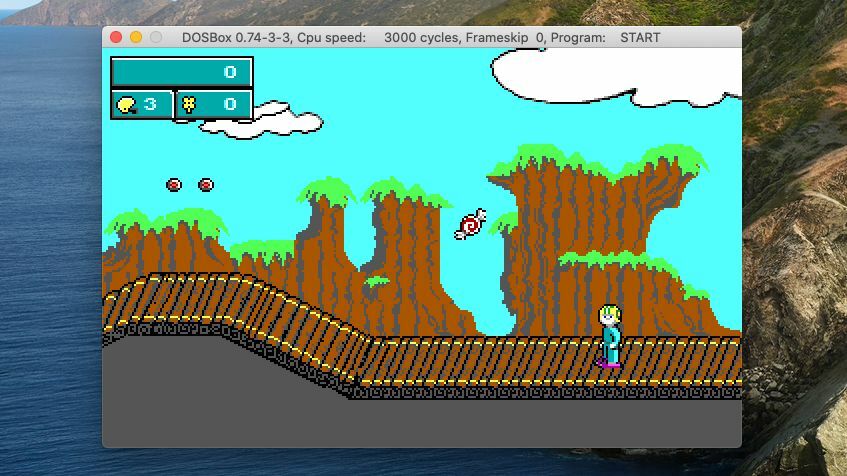
Você terá que pegar um arquivo ROM para qualquer jogo que queira jogar - deixaremos para você encontrá-los - após o qual você pode simplesmente arrastá-los para a janela principal do OpenEMU para adicioná-los à sua biblioteca de jogos. Ou clique na guia Homebrew para encontrar jogos recém-desenvolvidos e gratuitos para esses sistemas clássicos. Você pode ler nosso guia completo do OpenEmu aqui, e se você quiser emular um sistema que ele não suporta, confira nossa lista dos melhores emuladores para mais opções.

Enquanto o OpenEmu se concentra em consoles de jogos clássicos, você também pode emular os programas DOS de outrora com o DOSBox. Não é tão plug-and-play quanto o OpenEmu – você precisará fazer apenas um pouco do trabalho de linha de comando que você fazia nos dias atuais do DOS – mas para muitos jogos, é bem simples.
Baixe os arquivos de um jogo para o seu Mac (novamente, deixaremos para você encontrá-los), coloque-os em uma pasta (como ~/Documents/DOSgames), abra o DOSBox e execute mount c ~/Documents/DOSgames para transforme essa pasta em sua unidade C: emulada. Você pode então iniciar seu jogo digitando o caminho para seu arquivo EXE (como C:\keendrms\start.exe ) e pressionando Enter. Alguns jogos podem funcionar sem esforço extra, enquanto outros podem exigir ajustes, então confira a lista de compatibilidade do DOSBox ou pesquise no Google seus jogos de escolha para ver quais ajustes podem ser necessários.
Recomendado por nossos editores

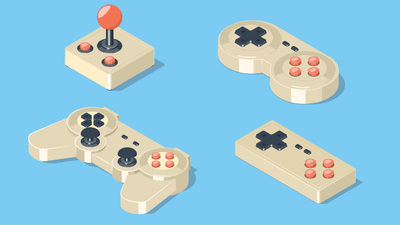
Transmita jogos da nuvem
Se todas essas opções parecerem um pouco complicadas, há mais um método que é muito mais plug-and-play: streaming em nuvem. Serviços como Shadow, Nvidia GeForce Now e Google Stadia permitem que você jogue em vários dispositivos diferentes, incluindo seu telefone, tablet, PC ou Mac. Cada um é configurado um pouco diferente.
Shadow é o mais caro, começando em $ 15 por mês ($ 12 por mês se você pagar um ano adiantado), mas oferece um PC Windows totalmente funcional na nuvem, permitindo que você jogue qualquer jogo que você já comprou no Steam ou outras plataformas, transmitidas diretamente para o seu Mac.
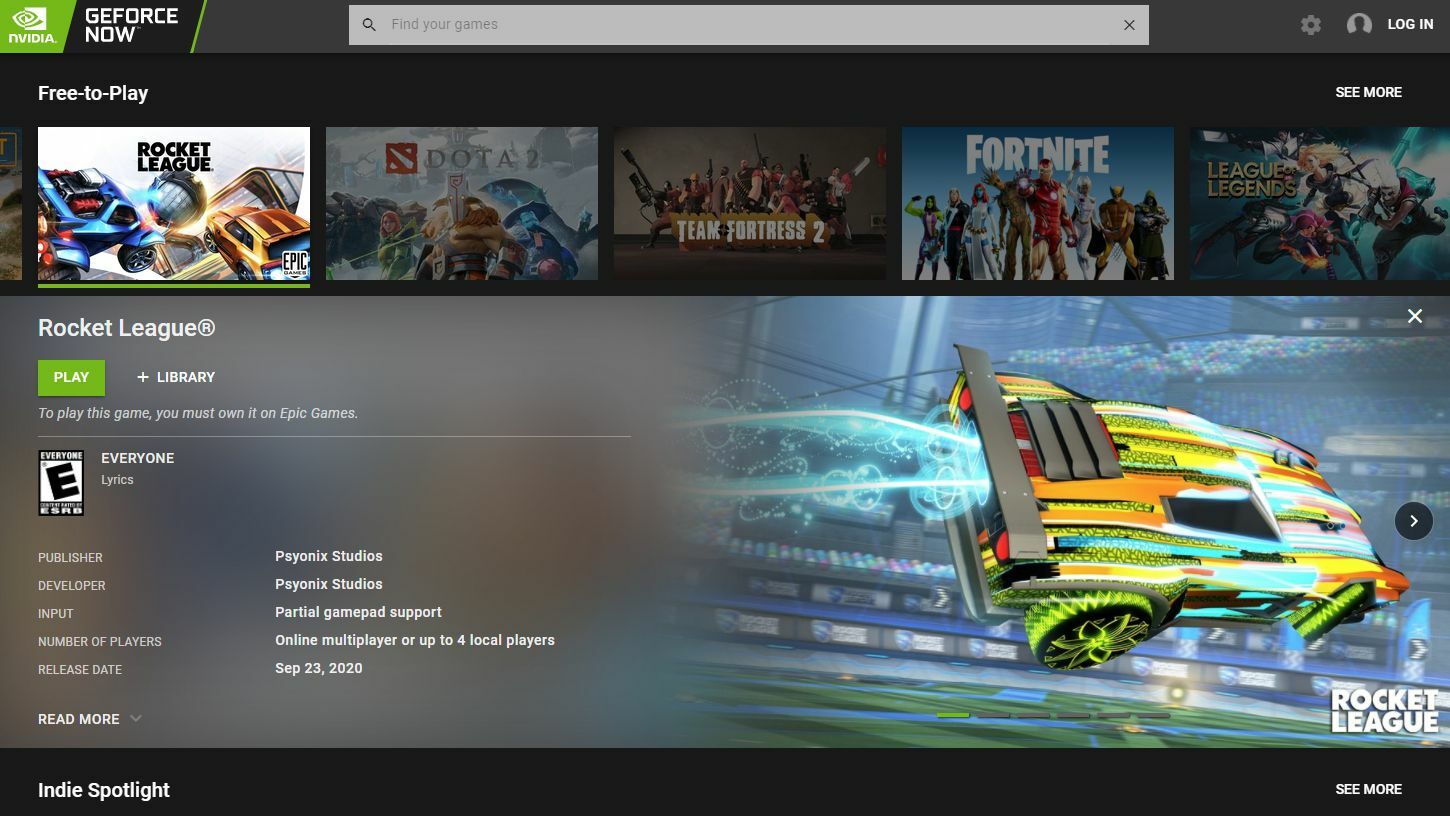
O GeForce Now tem uma opção gratuita que inclui algum tempo de espera antes que você possa jogar uma sessão de uma hora, com um plano de US$ 5 por mês que evita esses limites e melhora a fidelidade gráfica. Você pode jogar os jogos que já possui, mas apenas aqueles suportados pelo GeForce Now.
O Stadia, por outro lado, é sua própria plataforma e, embora não exija uma assinatura mensal para usar, você precisa comprar jogos especificamente para o próprio Stadia. Se você comprar uma assinatura paga, receberá determinados títulos incluídos.
Embora o streaming seja mais simples de configurar do que, digamos, o Wine, sua eficácia depende muito da velocidade e da latência da sua Internet e do Wi-Fi doméstico. Se você puder se sentar perto do roteador ou conectar o Mac a uma porta Ethernet, provavelmente obterá resultados muito melhores. Se sua rede não estiver à altura da tarefa, confira nosso guia para aumentar seu Wi-Fi. E se você achar que ainda não está bom, talvez seja hora de morder a bala e instalar o Windows no Boot Camp - acredite, vale a pena.
